在vue中使用echarts实现地图自定义浮窗内容及样式_芝士焗红薯的博客-CSDN博客_浮窗vue中介绍了echarts中地图的简单使用,实现了自定义浮窗的功能。
在vue中使用echarts实现地图颜色渐变及自定义浮窗内容_芝士焗红薯的博客-CSDN博客实现了地图上地区的颜色渐变,对地图进行了一些简化。
在很多大屏功能上是需要地图实现很密集的散点图,这个可以参考别的文章,本文使用散点图,是因为客户需要显示省直的信息,我个人认为在旁边放个点或者什么东西显示省直信息太奇怪了,正好想学一下散点,所以就用一个散点来代表省直。
1.设置散点
在前面两篇文章中,我们知道实现自定义浮窗和颜色渐变,在series中将type设置为map就可以。但是散点需要series中将type设置为effectScatter。实践发现series中是可以直接接受两个type,所以将effectScatter和map并列就可以。
散点的位置是根据地理位置来的,所以需要在value中设定需要的经纬度。
{
type: 'effectScatter',
coordinateSystem: 'geo',
effectType: 'ripple',
showEffectOn: 'render',
// 散点样式
rippleEffect: {
period: 1,
scale: 2,
brushType: 'fill'
},
// 散点大小
symbolSize: [15, 15],
hoverAnimation: true,
// 标志的样式
itemStyle: {
normal: {
color: 'rgba(255, 235, 59, .7)',
shadowBlur: 10,
shadowColor: '#333'
}
},
zlevel: 1,
data: [
{ name: '省直', value: [118.6, 32.1] }
]
}这样就实现了一个经纬度188.6,32.1的散点如图。

2.自定义浮窗
上篇文章中我们已经总结了,浮窗里的内容可以写在data的text里,所以我们在effectScatter加一个tooltip,在data中加一个text就可以。
tooltip: {
show: true,
formatter (value) {
console.log(value)
return `地区:${value.data.name}</br>会计人员总人数:${value.data.text.kjnumber}</br>领军人数:${value.data.text.ljnumber}</br>论文数量:${value.data.text.lwnumber}</br>著作数量:${value.data.text.zznumber}`
},
color: '#fff'
},
data: [
{ name: '省直', value: [118.6, 32.1] ,text:{kjnumber:'11409',ljnumber:'10',lwnumber:'10',zznumber:'10'}}
]这样就完成了散点的浮窗内容

3.颜色渐变
接下来的问题是,散点如何和地图一样根据会计人数实现颜色渐变呢?
因为散点的位置是根据value中的地理坐标显示的,所以value一定得是一个数组,我们已知颜色渐变需要的value是一个数值。
打印散点这里的data,可以看到 value接收的是一个数组

而地图的颜色渐变是根据value接收的数组的最后一个数值来确定的。比如现在value数组接收的最后一个值是32.1,颜色渐变会自动取数组的最后一个值。
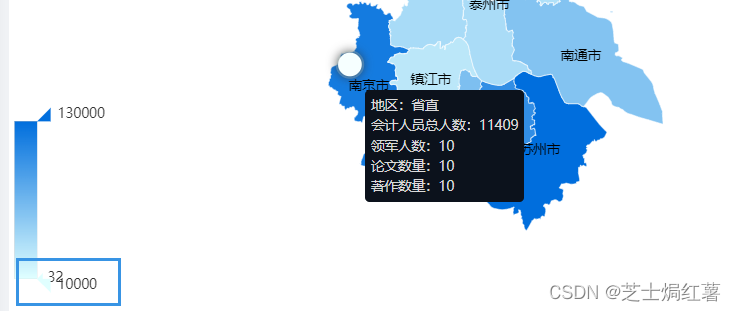
所以只需要把省直的人数写在value数组的最后就可以了。
data: [
{ name: '省直', value: [118.6, 32.1,11409] ,text:{kjnumber:'11409',ljnumber:'10',lwnumber:'10',zznumber:'10'}}
]最终效果:
4.完整代码
{
type: 'effectScatter',
coordinateSystem: 'geo',
effectType: 'ripple',
showEffectOn: 'render',
// 散点样式
rippleEffect: {
period: 1,
scale: 2,
brushType: 'fill'
},
// 散点大小
symbolSize: [15, 15],
tooltip: {
show: true,
formatter (value) {
console.log(value)
return `地区:${value.data.name}</br>会计人员总人数:${value.data.text.kjnumber}</br>领军人数:${value.data.text.ljnumber}</br>论文数量:${value.data.text.lwnumber}</br>著作数量:${value.data.text.zznumber}`
},
color: '#fff'
},
hoverAnimation: true,
// 标志的样式
itemStyle: {
normal: {
color: 'rgba(255, 235, 59, .7)',
shadowBlur: 10,
shadowColor: '#333'
}
},
zlevel: 1,
data: [
{ name: '省直', value: [118.6, 32.1,11409] ,text:{kjnumber:'11409',ljnumber:'10',lwnumber:'10',zznumber:'10'}}
]
}还有一个和之前不同的地方是,我给浮窗里加了一个地区,主要用来区分省直和南京。还有就是有时候地图会有点小bug,显示地区的话能确保能分清数据是哪个地区的。
关于echarts地图应该就会先用到这里了,之后如果还有别的需求,会再更新。
